通过应用不同的数字格式,可以更改数字的外观而不会更改数字。数字格式并不影响 Microsoft Office Excel 用于执行计算的实际单元格值。实际值显示在编辑栏中。

Excel 2007中创建或删除自定义数字格式
Excel 2007提供了许多内置数字格式,但如果这些格式无法满足您的需要,您可以自定义内置数字格式以便创建自己的数字格式。
创建自定义数字格式
1、打开要创建并存储自定义数字格式的工作簿。
2、在“开始”选项卡上,单击“数字&rdq
编辑栏和相关单元格
下面是“开始”选项卡上“数字”组中可用数字格式的摘要。要查看所有可用的数字格式,请单击“数字”旁边的“对话框启动器”  。
。
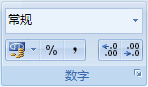
常规 这是键入数字时 Excel 应用的默认数字格式。大多数情况下, “常规” 格式的数字以键入的方式显示。然而,如果单元格的宽度不够显示整个数字, “常规” 格式会用小数点对数字进行四舍五入。 “常规” 数字格式还对较大的数字(12 位或更多位)使用科学计数(指数)表示法。 数值 这种格式用于数字的一般表示。您可以指定要使用的小数位数、是否使用千位分隔符以及如何显示负数。 货币 此格式用于一般货币值并显示带有数字的默认货币符号。您可以指定要使用的小数位数、是否使用千位分隔符以及如何显示负数。 会计专用 这种格式也用于货币值,但是它会在一列中对齐货币符号和数字的小数点。 日期 这种格式会根据您指定的类型和区域设置(国家/地区),将日期和时间系列数值显示为日期值。以星号 (*) 开头的日期格式响应在 Windows“控制面板”中指定的区域日期和时间设置的更改。不带星号的格式不受“控制面板”设置的影响。 时间 这种格式会根据您指定的类型和区域设置(国家/地区),将日期和时间系列数显示为时间值。以星号 (*) 开头的时间格式响应在 Windows“控制面板”中指定的区域日期和时间设置的更改。不带星号的格式不受“控制面板”设置的影响。 百分比 这种格式以百分数形式显示单元格的值。您可以指定要使用的小数位数。 分数 这种格式会根据您指定的分数类型以分数形式显示数字。 科学记数 这种格式以指数表示法显示数字,用 E n 替代数字的一部分,其中用 10 的 n 次幂乘以 E(代表指数)前面的数字。例如,2 位小数的 “科学记数” 格式将 12345678901 显示为 1.23E 10,即用 1.23 乘 10 的 10 次幂。您可以指定要使用的小数位数。 文本 这种格式将单元格的内容视为文本,并在您键入时准确显示内容,即使键入数字。 特殊 这种格式将数字显示为邮政编码、电话号码或社会保险号码。 自定义 这种格式允许您修改现有数字格式代码的副本。这会创建一个自定义数字格式并将其添加到数字格式代码的列表中。您可以添加 200 到 250 个自定义数字格式,具体取决于您安装的 Excel 的语言版本。
Excel电子表格工作簿减肥秘招
很多用户都遇到过Excel 文件在使用过程中不断增肥,反应越来越迟钝的现象,甚至发生文件损坏而丢失重要数据的可怕事件。如果是因为有大量数据的输入,那么文件体积增加也无可非议,此时应该通过优化表结构、把数据分散保存到多个工作簿文件的方法来减小单个文件的体积。然而






